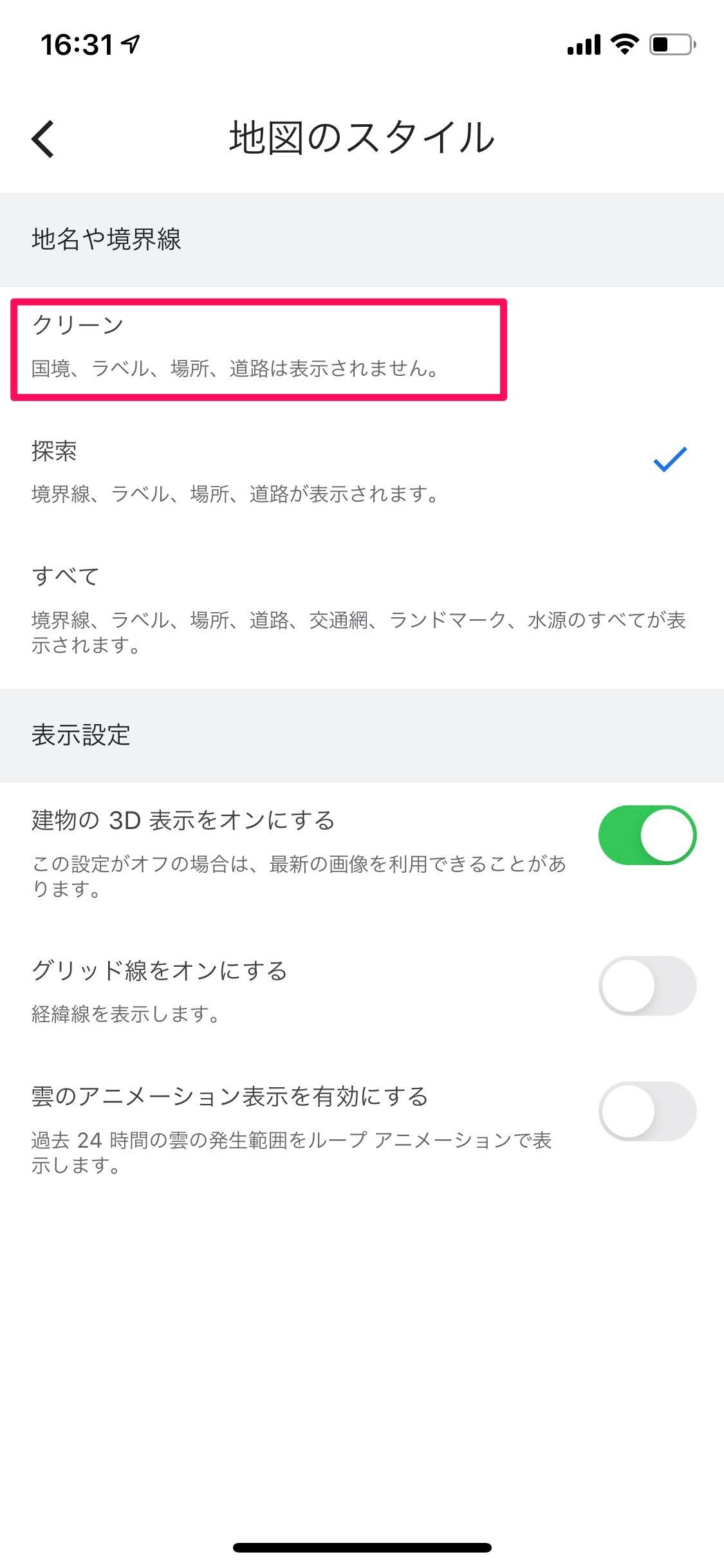【Google マップ】アイコン・検索窓・履歴の表示を消す方法!
Contents[OPEN]
【Google マップ】検索窓の表示を消す方法
Google マップを使っていて、他にも表示を消したい場所はいろいろとあると思います。ここからは、個別に表示を消す方法について説明していきます。まずは、検索窓の表示を消す方法についてです。
Google マップは、行きたいところを検索して場所を確認したり、経路の確認や道案内に使うという方が多いかと思います。そのための検索窓ですが、特にスマホ版アプリのGoogle マップでは、検索窓を出ていることで地図にかぶってしまい、地図の表示が狭くなってしまっています。
検索窓を使わなくて良い時は、検索窓の表示を消してしまえば、広く地図を確認することが出来るようになります。
【スマホ】検索窓の表示を消す方法
①検索窓付近でスワイプすると、検索窓が消えます
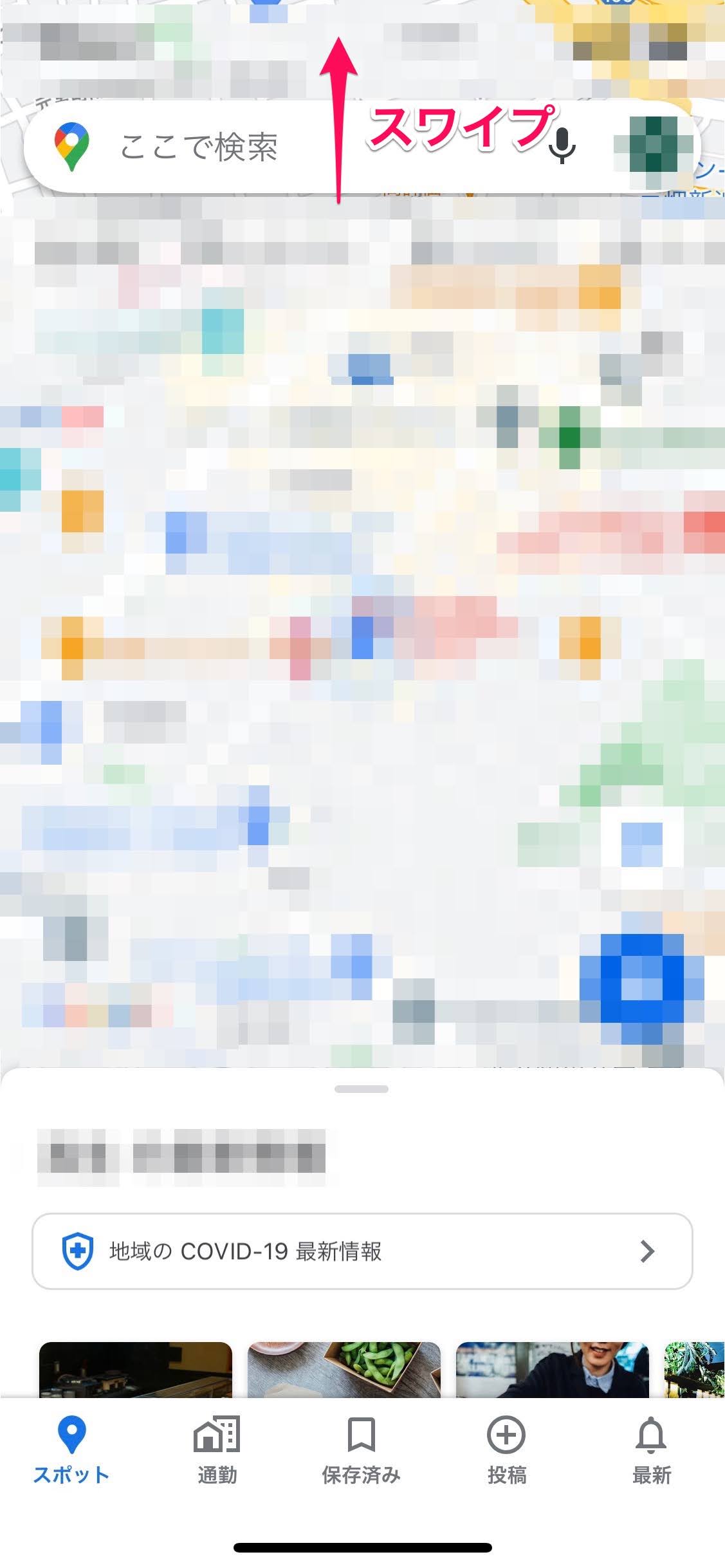
②もう一度表示したいときは、どこでもいいので画面をタップしてください
【PC】検索窓の表示を消す方法
①赤枠部分をクリックか、どこでもいいので検索窓から検索する
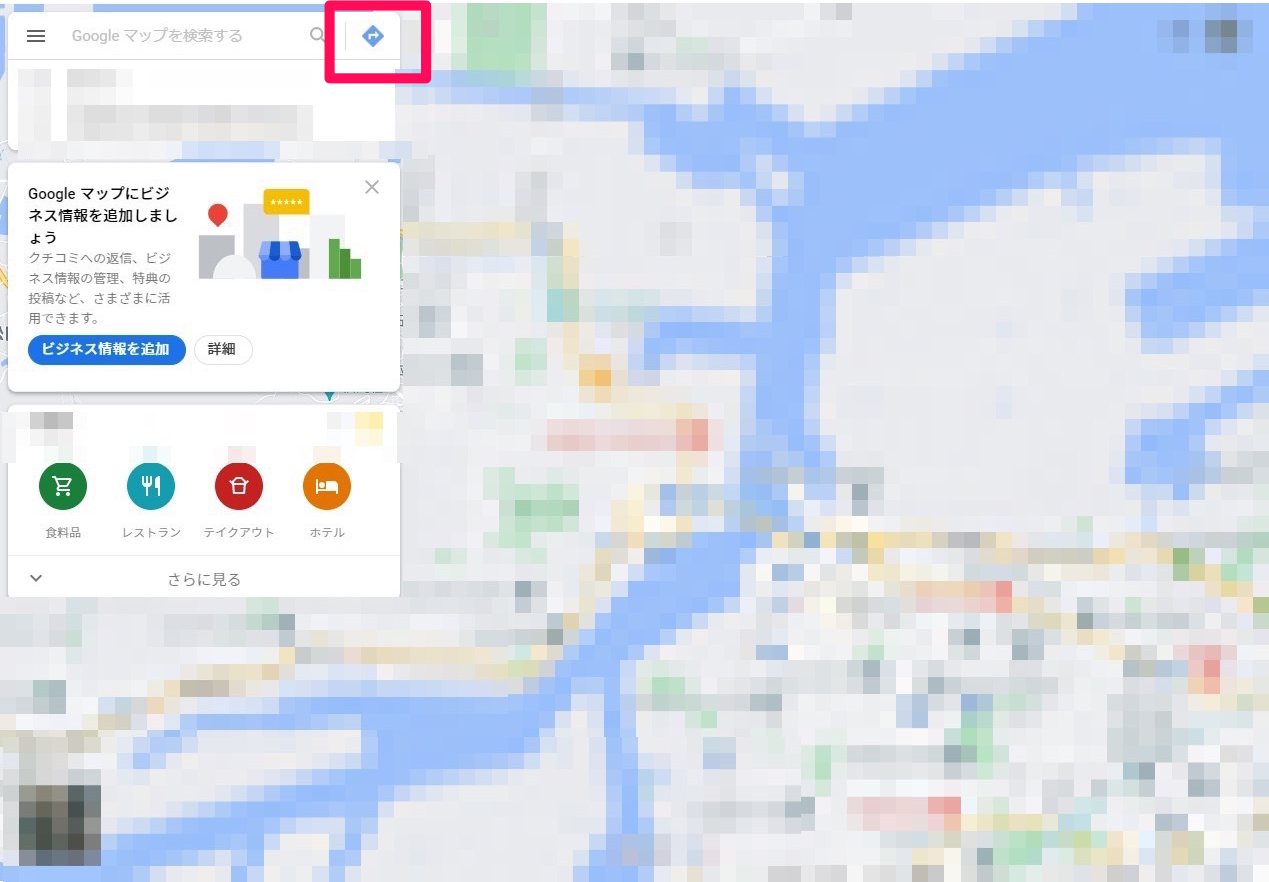
②赤枠部分をクリックすると、検索窓が消えます
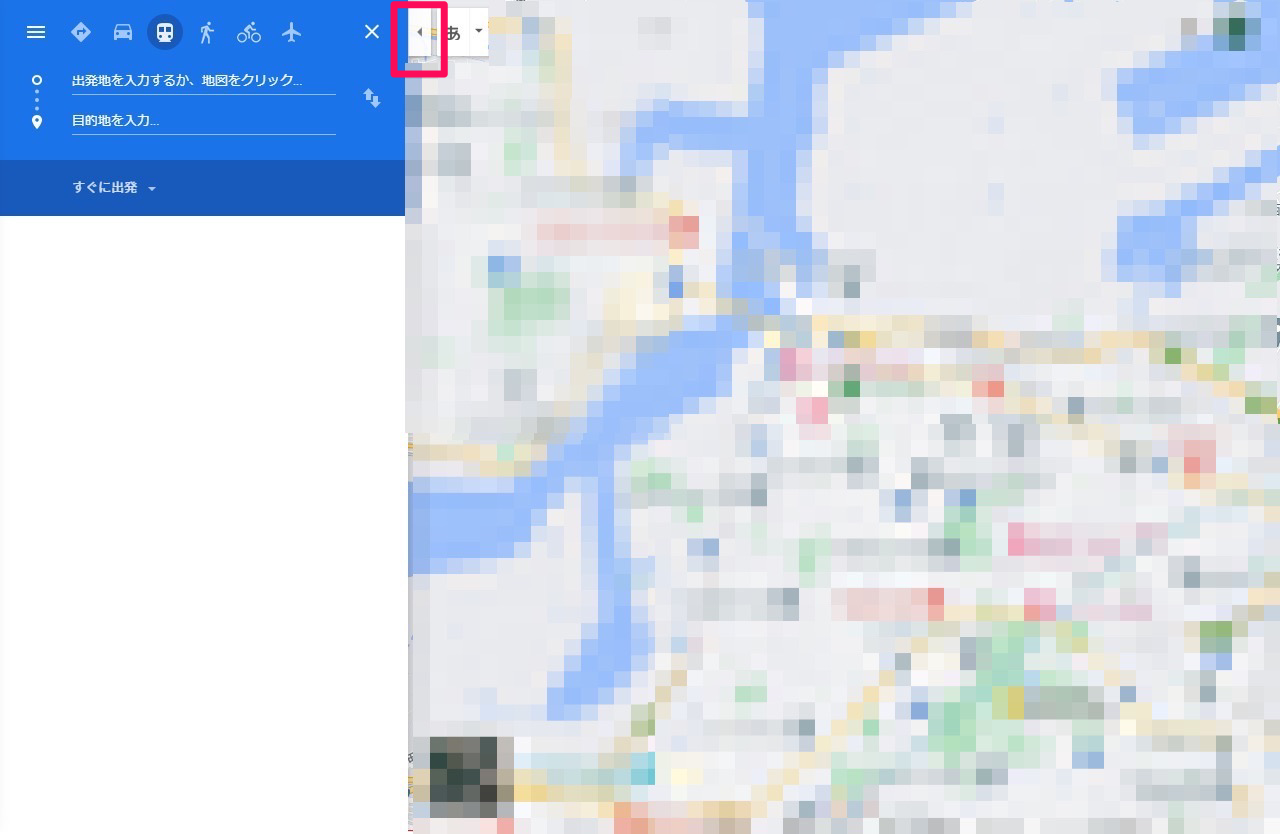
③もう一度表示したいときは、赤枠部分をクリックしてください
【Google マップ】航空写真で建物・道路の表示を消す方法
Google マップには、上空から地上を撮影した航空写真で地図を表示するモードがあります。どんな街並みか確認できるので、始めていく場所などでは周りの雰囲気をつかみやすくなります。
この航空写真、写真にかぶせて建物名や道路を表示してくれているのですが、「航空写真だけ見たいな~」と思ったことはありませんか?ここでは、建物・道路の表示を消す方法について説明していきます。
PCの場合は、webサイト上で表示を消すことが出来るのですが、スマホの場合はGoogle マップとは違うアプリを使わないといけません。
【PC】表示を消す方法
①地図を「航空写真」モードに切り替え、赤枠部分をクリック
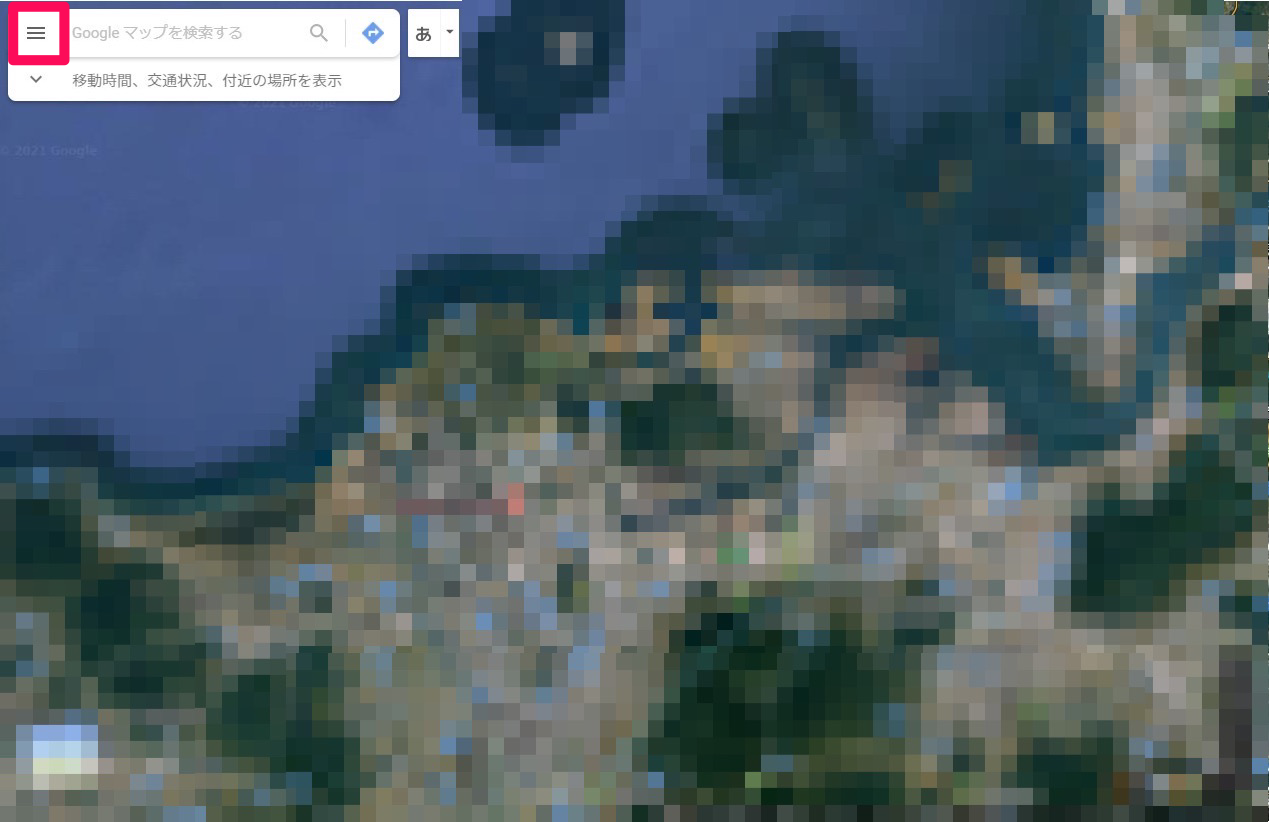
②「ラベルを表示」をクリックすると、建物・道路の表示が消えます
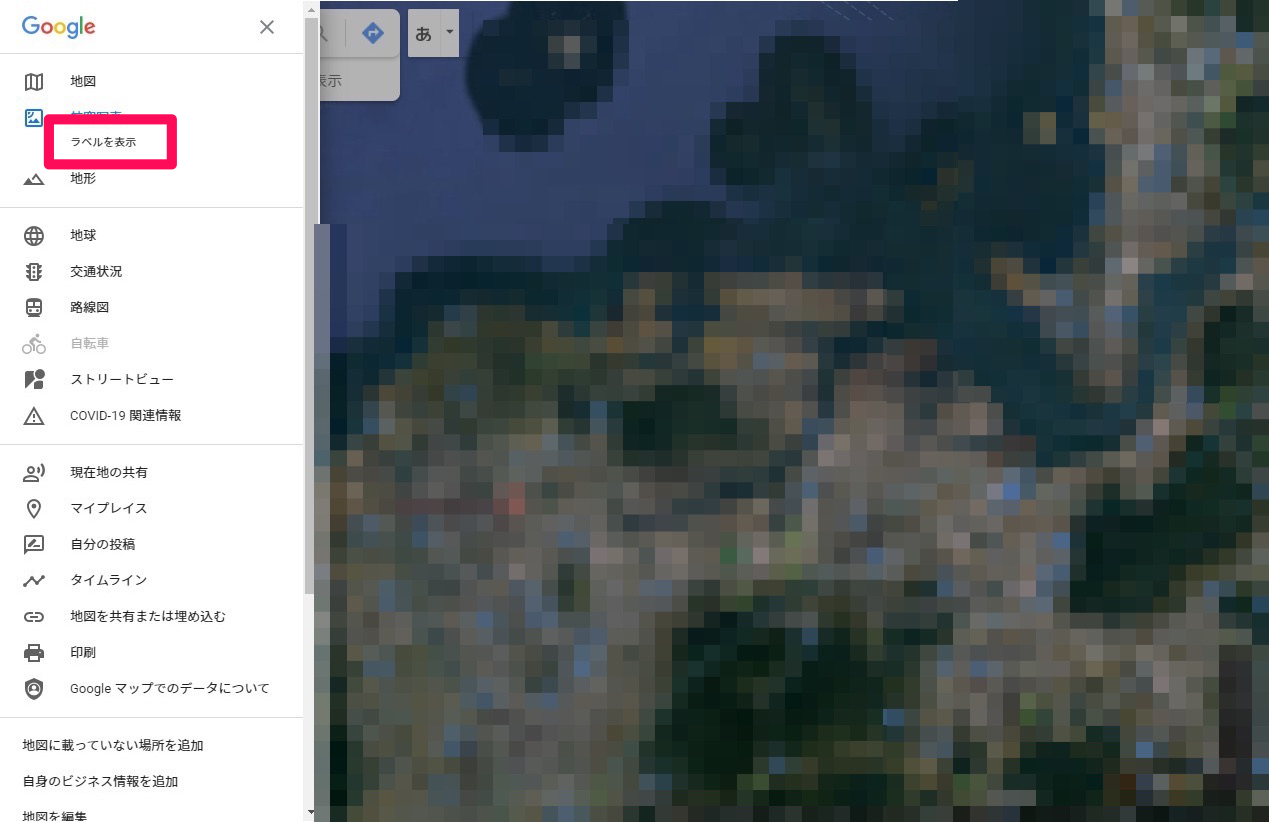
スマホで表示を消したいときは「Google Earth」を使おう
スマホで航空写真だけを見たいという場合は、同じくGoogleが配信しているアプリの「Google Earth」を使う必要があります。
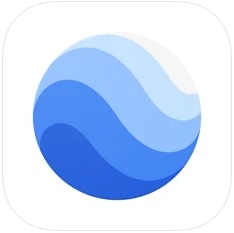
Google EarthはGoogle マップと同じく地図アプリですが、3D表示に特化しているところが特徴です。
Google マップは、紙に書いた地図を見ている感じです。Google Earthは、ジオラマを空から見たり角度を付けて見る感じで使うことが出来ます。また、Google EarthはGoogle マップのように経路を出したり道案内として使うことは出来ません。あくまで見るだけです。
Google Earthをインストールしてすぐは、航空写真(に見える3D表示)に建物の名称が表示されている状態になっています。名称の表示を消して航空写真だけ見たいというときは、次の手順を行ってください。
①赤枠部分をタップ
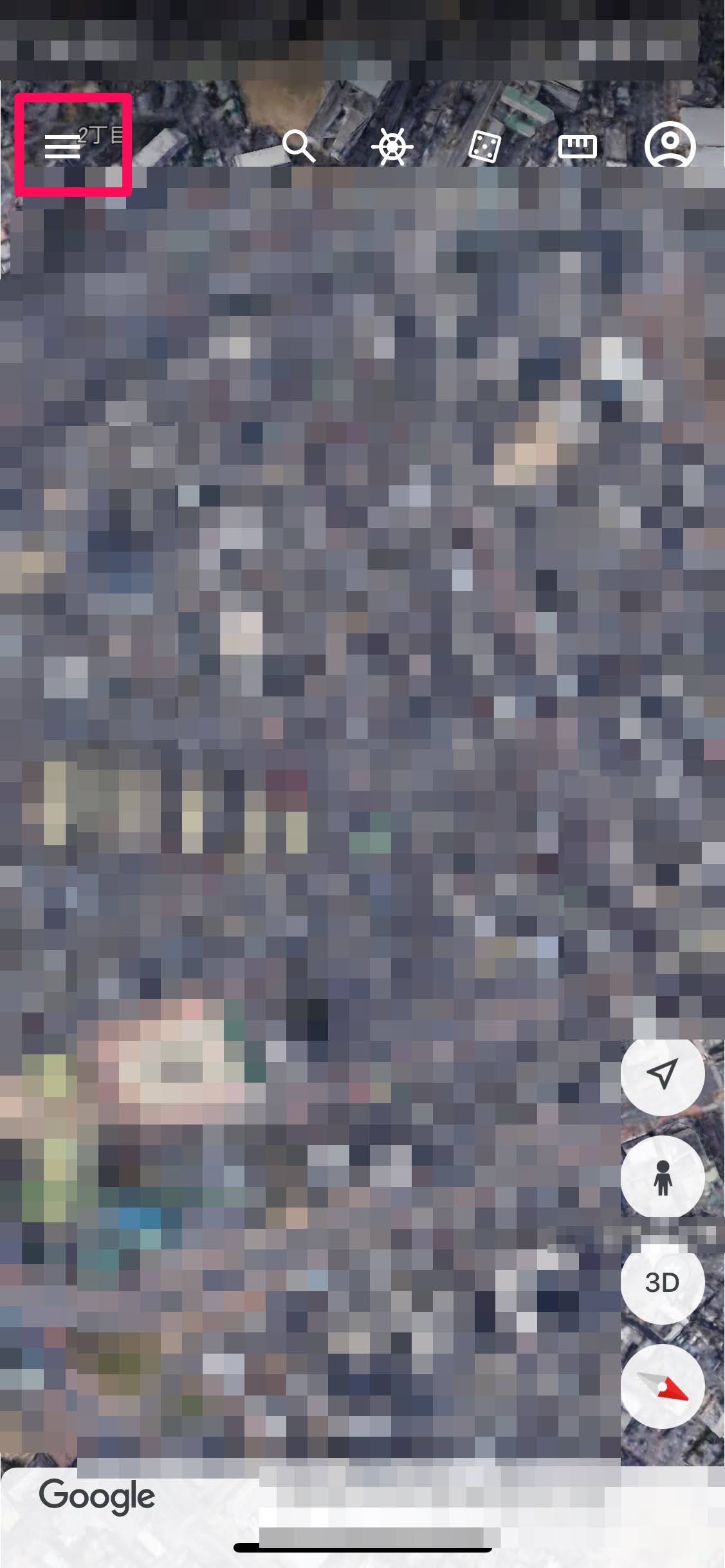
②「地図のスタイル」をタップ
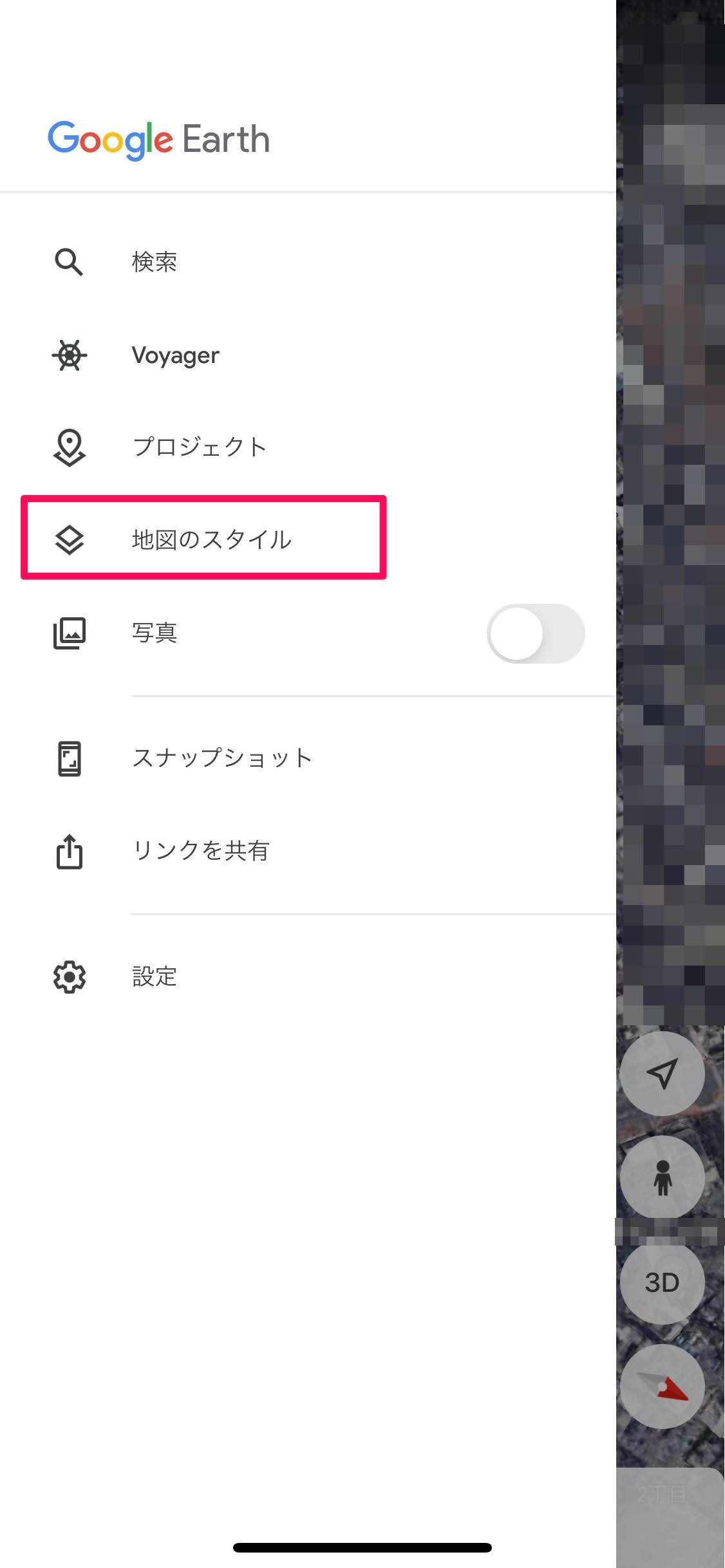
③「クリーン」をタップで建物の名称が消えます